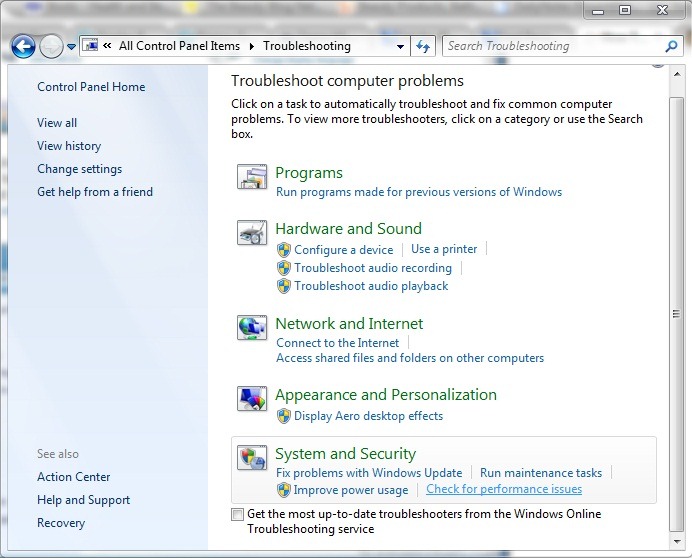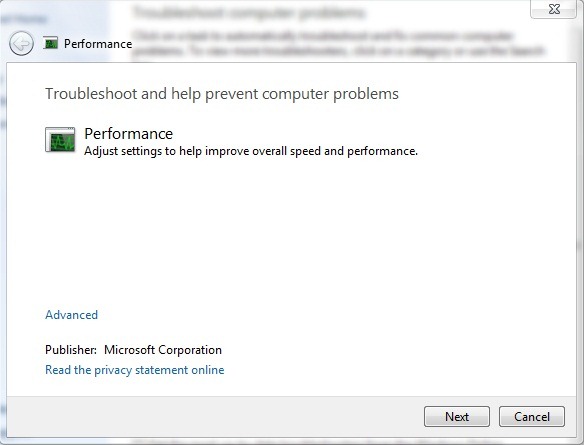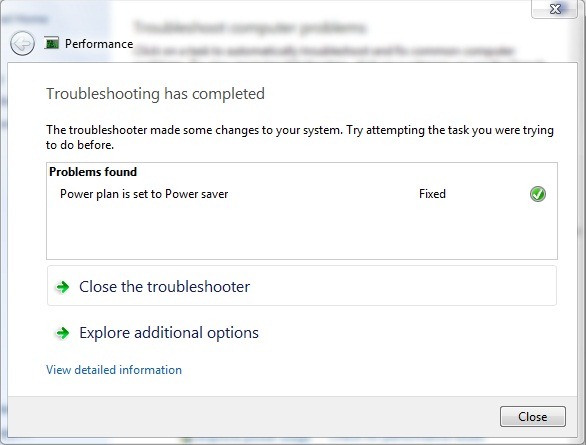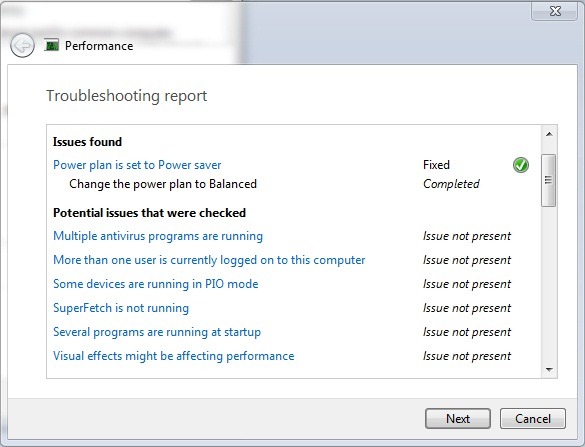למרות שיש מספיק מְתַכנֵת, שהרחיב יותר ויותר שֶׁבַח, אשר משתנה הגדרות מערכת כדי שינצחו בפרק ביצועים (כמובן לרעת פרקים אחרים, כמו זה של אפקטים חזותיים או אל חסכון בסוללה), מעטים למדי משתמשי ווינדוס 7 שיודעים שיש אחד כזה פותר בעיות ביצועים משולבים בזה מַעֲרֶכֶת הַפעָלָה, המאפשר למשתמשים לזהות הסיבות שמפחיתות את הביצועים זֶה. בנוסף, זה גם מתאים את הגדרות המערכת כדי לבטל בעיות ביצועים ו
כדי לבדוק אם למערכת שלך יש בעיות ביצועים (או אם אתה כבר מודע לכך וברצונך לברר את הסיבות המדויקות), בצע את השלבים הבאים:
- לִפְתוֹחַ לוּחַ בַּקָרָה ולחץ על מצא ותקן בעיות, תת מערכת ואבטחה
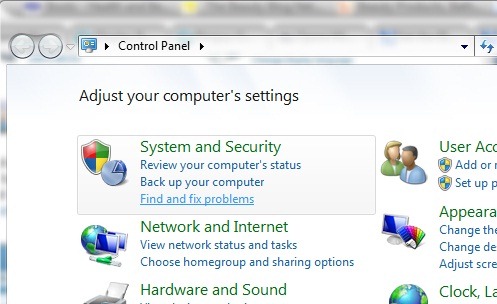
- ב פתרון בעיות לחץ על בדוק אם יש בעיות בביצועים (גם מתחת מערכת ואבטחה), ואז לחץ על הַבָּא ולהמתין עד שכל הגדרות המערכת ייבדקו (כדי להיות בטוחים שהבעיות ייפתרו, אנו ממליצים לפני לחיצה על מתקדם -> הפעל כמנהל).
- לאחר שהבעיות יזוהו (אם הן קיימות) ויפתרו, תוכל לבדוק את א דוח מפורט של הגדרות מאומתות ו/או תוכל לסגור את פותר הבעיות.
הערה: לא ניתן לשפר ביצועי מערכת ירודים שנגרמו על ידי תצורה לקויה באמצעות פותר הבעיות המובנה של Windows 7.